У свету где је интернет постао неопходност, кључно је пратити да ли ваша мрежна конекција ради оптимално. Уколико наиђете на било какве проблеме са везом, команда „пинг“ се показује као најпоузданији алат за дијагностику.

Када се суочите са потешкоћама приликом приступа одређеним веб страницама, „пинг“ вам може помоћи да брзо утврдите да ли је проблем на њиховој страни или је у питању ваш интернет. На пример, можда нећете моћи глатко да гледате филм на Нетфлик-у, док истовремено можете да се пријавите и прегледате садржај без проблема. Управо у оваквим ситуацијама, „пинг“ може бити од велике користи, помажући вам да тачно лоцирате извор проблема.
Како извршити „пинг“ тест на Виндовс оперативном систему
Спровођење „пинг“ теста на Виндовс-у је једноставно, независно од верзије оперативног система. Све што треба да урадите је да отворите командни прозор или Виндовс ПоверСхелл и укуцате одговарајућу команду. Ево како то да урадите:
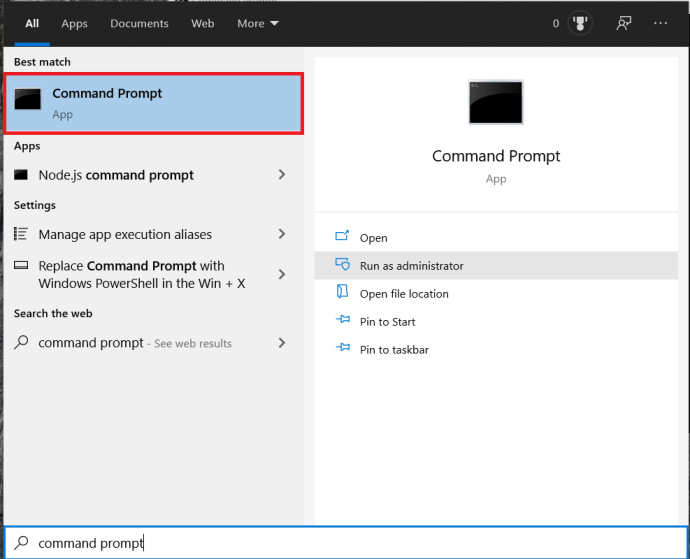
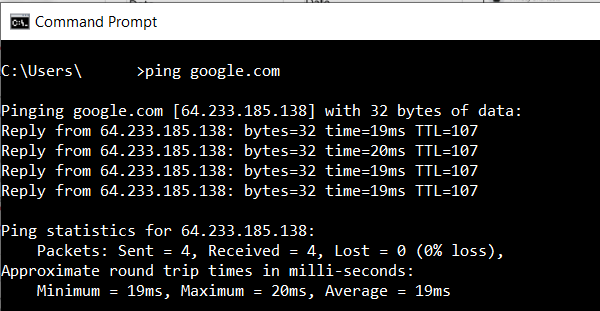
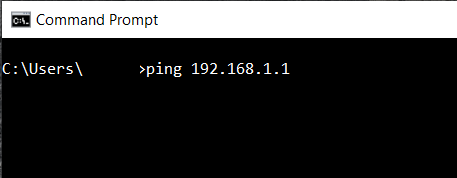
Када покренете „пинг“, ваш рачунар ће послати пробни пакет података ка циљаном хосту и сачекаће одговор. Да би тест био релевантан, рачунар ће послати четири „пинга“. Када стигне одговор, видећете резултате теста у командном прозору.
- Испод ваше команде, видећете одговор са сервера кога сте „пинговали“. Ово показује величину сваког пакета у бајтовима и брзину одговора у милисекундама.
- Испод тога ћете видети статистику теста. Она показује колико је пакета ваш рачунар послао, колико их је примио назад и колико је пакета изгубљено услед лоше везе. Успешан тест подразумева четири послата и примљена пакета, без изгубљених.
- На дну, у временској статистици, приказано је колико брзо су подаци путовали напред-назад, такође у милисекундама. Видећете минимално и максимално време путовања, као и просечно време.
Како извршити „пинг“ тест на Мац рачунару
Слично као на Виндовс-у, Мац користи апликацију Терминал за обраду текстуалних команди.
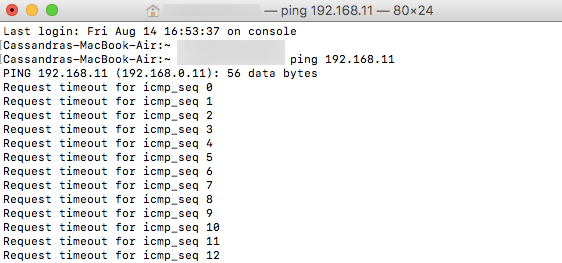
Уместо ИП адресе, можете да унесете и име домена, на пример „инстаграм.цом“, „гоогле.цом“ или било који други валидан домен. Ако желите да користите спољну ИП адресу за тестирање ваше везе, можете користити један од Гоогле-ових ДНС сервера, као што је 8.8.8.8.
Када се тест заврши, видећете резултате. Они вам показују колико је пакета ваш рачунар послао и колико је времена требало да добије одговор са сервера кога сте „пинговали“. Испод тога ћете видети статистику „пинга“ која показује колико сте пакета послали, колико их је примљено и да ли је неки пакет изгубљен у повратку. Добра веза неће имати изгубљене пакете.
Како извршити „пинг“ тест на Цхромебоок уређају
На Цхроме ОС-у не постоји засебна апликација за „пинг“ тест, нити се ова функција може наћи у било ком од менија. Међутим, треба напоменути да Цхромебоок уређаји имају уграђену „пинг“ услугу. Само следите наведене кораке да бисте је покренули:
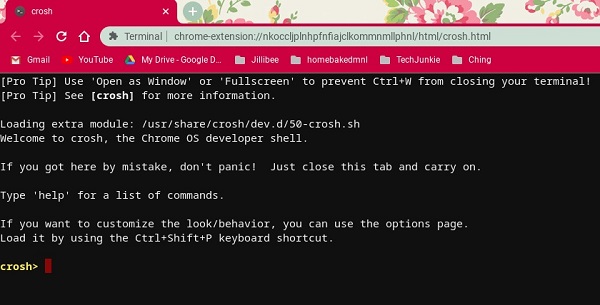
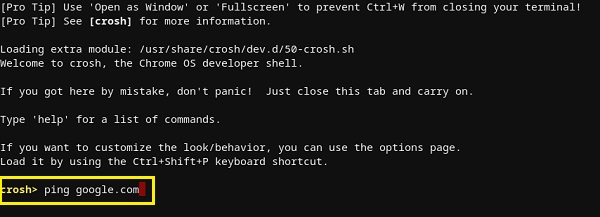
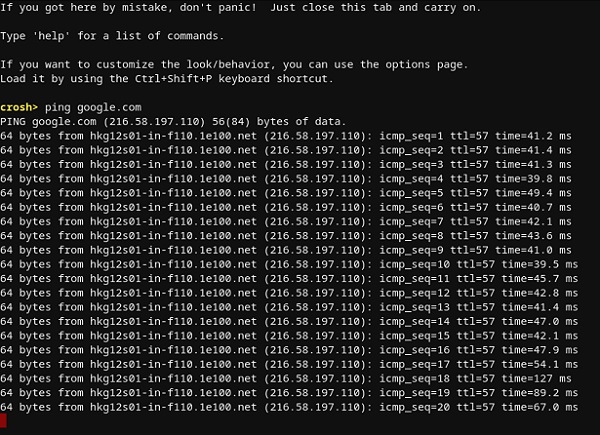
Као и на Виндовс 10 и Мац-у, добићете резултате који показују да ли веза функционише исправно. Уколико изгубите било који пакет, поновите тест. Ако и даље долази до губитка пакета, можда постоји проблем са вашом везом. У том случају, најбоље је да се обратите корисничкој подршци вашег интернет провајдера. Ако сте повезани на пословну мрежу, требало би да контактирате администратора мреже или система.
Како извршити „пинг“ тест на иПхоне уређају
Нажалост, иОС нема уграђену апликацију која вам омогућава да спроведете „пинг“ тест. Уместо тога, мораћете да инсталирате апликацију која је намењена тестирању мрежних веза. Неке од популарних апликација су „Пинг – мрежни услужни програм“, „Пингифи“ и „Нетворк Пинг Лите“.
Уколико имате проблема са Ви-Фи везом, најбоље је да прекинете везу и користите мобилни пренос података да бисте инсталирали једну од апликација. Ово се односи и на проблеме са мобилном везом. У том случају, требало би да пронађете Ви-Фи мрежу која функционише да бисте приступили Апп Сторе-у.
Како извршити „пинг“ тест на Андроид уређају
Слично као и иОС, Андроид оперативни систем нема уграђену опцију за тестирање „пингом“ других рутера или сервера. На срећу, у Гоогле Плаи продавници постоји велики избор апликација које ће вам омогућити да то учините. Неке од апликација које можете користити укључују „Пинг“, „Пинг & Нет“ и „ПингТоолс Нетворк Утилитиес“.
Док „Пинг“ и „Пинг & Нет“ пружају основну „пинг“ функционалност, „ПингТоолс Нетворк Утилитиес“ је напреднија апликација. Она долази са великим бројем корисних алата за дијагностику мреже, пружајући детаљне информације о вези коју користите. Такође можете да проверите искоришћеност мреже за сваку апликацију на свом телефону, скенирате мрежне портове, проверите власнике домена и још много тога.
Како извршити „пинг“ тест користећи веб услугу
Уколико не желите да користите апликацију за „пинг“ тест, постоји велики број веб страница које ће вам то омогућити. Имајте на уму да ове услуге дозвољавају „пинговање“ само јавних сервера и нећете моћи да тестирате кућни рутер. Осим у случају да има статичку ИП адресу.
Неке од веб услуга које можете испробати су „Сите24к7“, „ИПАддрессГуиде“, „Пинг.ЕУ“, „Нетворк Тоолс“ и „Вормли“. Све ове услуге су потпуно бесплатне за употребу.
Тестирање ваше везе
Надамо се да сте научили како да користите команду „пинг“ на вашем уређају. Познавање начина на који можете да тестирате своју везу је веома корисна вештина, нарочито када имате спори интернет на рачунару. Уколико не желите да инсталирате додатну апликацију на свом мобилном уређају, можете користити неку од веб услуга за „пинг“ тест.
Да ли сте успели да користите команду „пинг“? Да ли сте „изгубили нула пакета“ или не? Молимо вас да поделите своје мисли у одељку за коментаре испод.
